Baixe suas últimas músicas compradas
Você pode baixar novamente as músicas que você comprou da iTunes Store, App Store, ou iBooks Store, seguindo o procedimento descrito neste artigo.
Antes de começar
1. Certifique-se de que você tem a versão mais recente do iTunes e atualize seu iPhone, iPad ou iPod touch.
2. Faça login com a ID da Apple que você usou para comprar o item que você deseja baixar novamente. Use these steps to see which Apple ID you used to download an item.
Se você tem uma conta no serviço Apple Music, os itens que você baixou para ouvir off-line não aparecerão em sua seção de comprados.
Se você usa o compartilhamento de família, você pode baixar o conteúdo comprado por outros membros de seu grupo familiar.
Se você não conseguir baixar ou não vê suas últimas compras, contate o suporte da Apple.
Baixar novamente uma música
Você pode baixar novamente músicas no seu iPhone ou iPod Touch, iPad, Mac ou PC. Você também pode ouvir músicas previamente adquiridas em seu dispositivo Apple TV, mas elas não são baixadas para seu dispositivo.
Em um iPhone ou iPod touch
1. Abra o aplicativo iTunes Store.
2. Na parte inferior da tela, clique em Mais > Comprados > Música.
3. Clique em "não neste iPhone" ou "não neste iPod."
4. Encontre a música que você deseja fazer o download e clique no ícone de Download à direita do seu título. A sua música será baixada para o seu dispositivo.
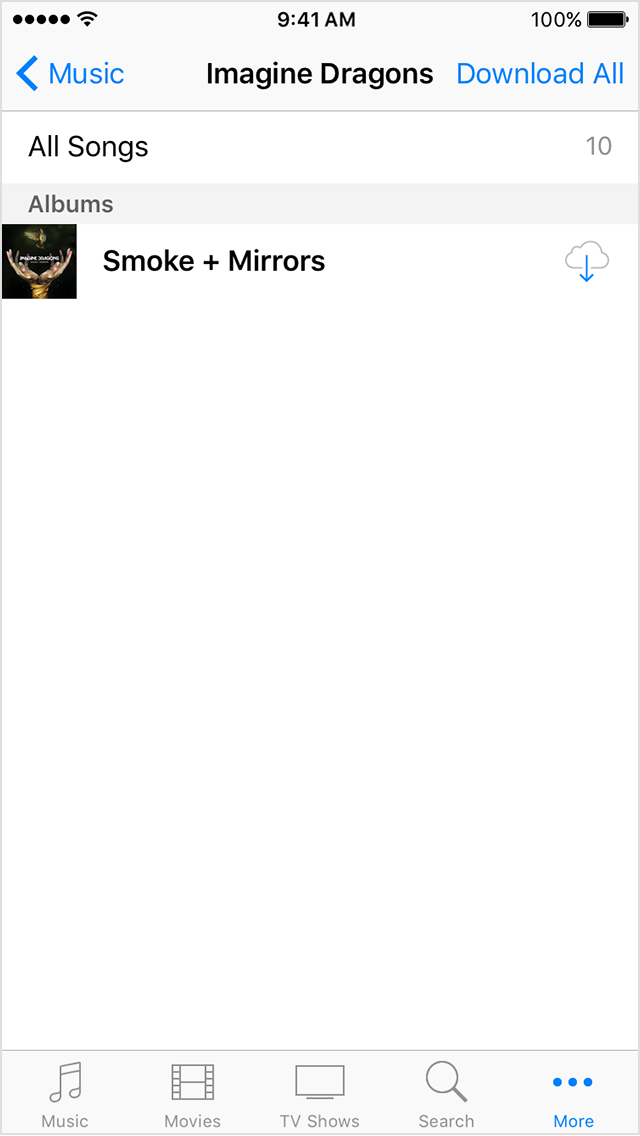
Em um iPad
1. Abra o aplicativo iTunes Store.
2. Clique em Comprado
3. Clique em "Não neste iPad."
4. Encontre a música que você deseja fazer o download e clique no ícone de Download à direita do seu título. A sua música será baixada para o seu dispositivo.
Em um Mac ou PC
1. Abra o iTunes.
2. Se você não estiver logado, logue com seu ID da Apple.
3. Do menu no topo do iTunes, escolha Conta > Comprados. Se você é membro de um grupo de compartilhamento familiar, você verá Compras da Família ao invés de Comprados.
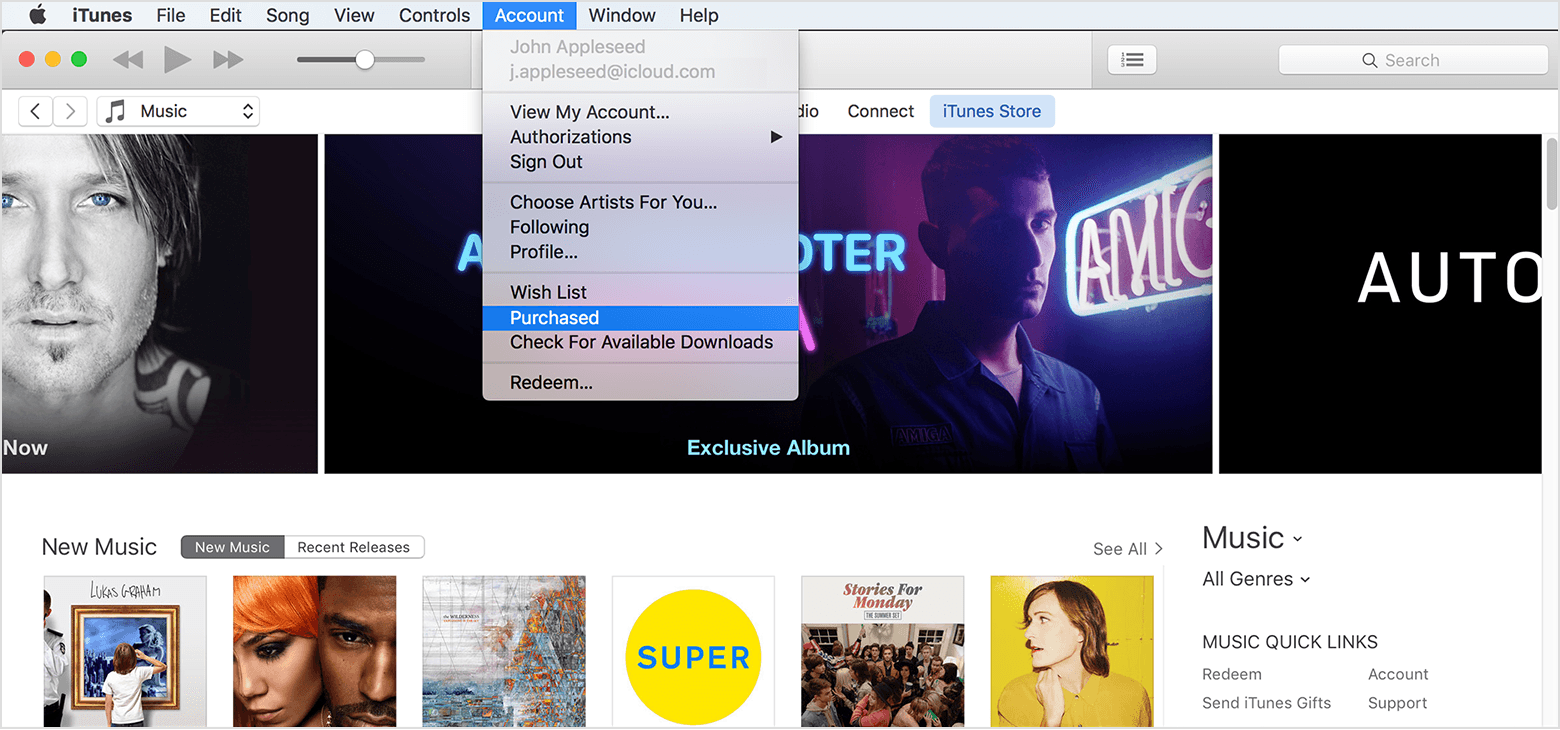
4. Clique em "Não na minha biblioteca" para ver conteúdos comprados que não estão no seu computador.
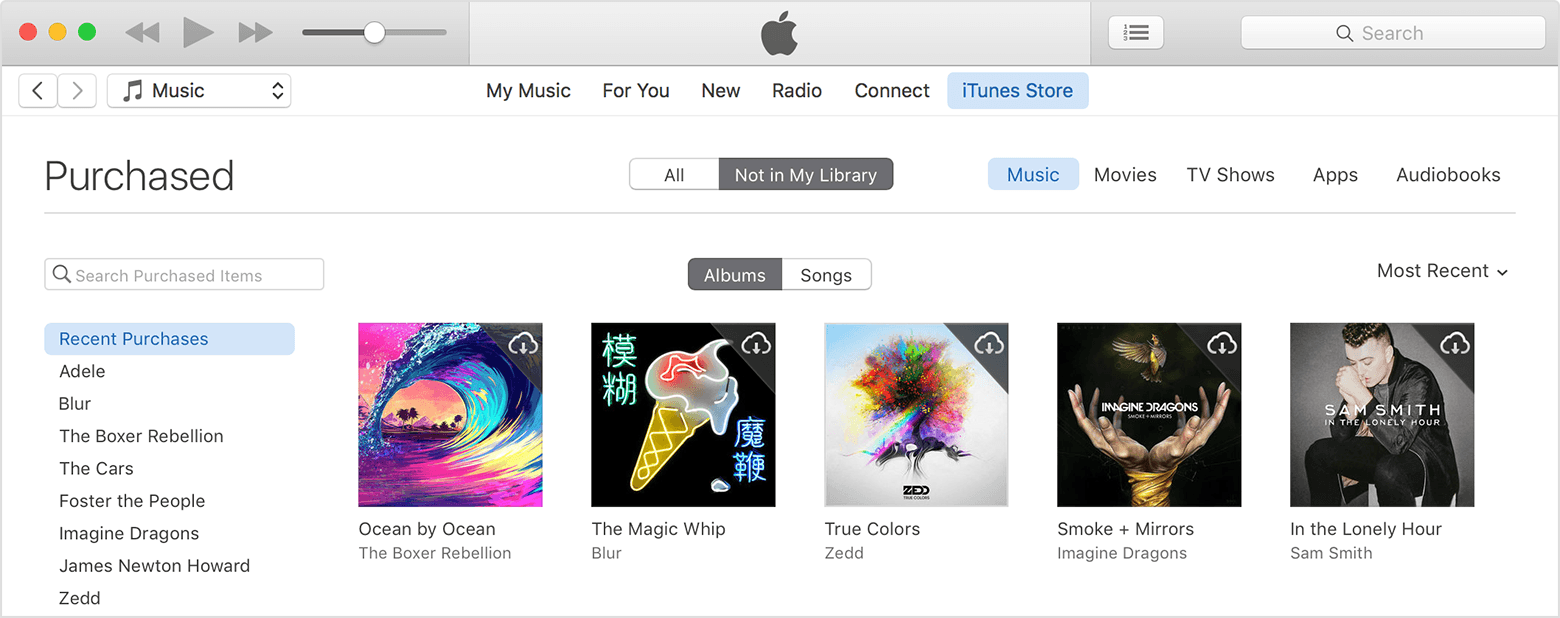
5. Encontre o item que você deseja baixar, clique no ícone de Download no canto superior direito. A sua música será baixada para a sua biblioteca.
Em um Apple TV
Quando você ouve músicas no Apple TV, você não as baixa para o dispositivo. Encontre as músicas compradas para reproduzir usando essas etapas:
1. Da tela principal, escolha Música ou Minha música.
2. Escolha a música que você deseja ouvir.
Depois de baixar novamente suas músicas para o PC ou Mac, você precisa transferi-las para o iPhone, iPad ou iPod Touch, para poder ouvi-las em qualquer lugar. Para fazer essa transferência, você pode usar o aplicativo Aiseesoft FoneTrans, que lhe permite transferir arquivos de um dispositivo a outro de forma simples, rápida e segura, e inclusive fazer a transferência das músicas do PC ou Mac para o dispositivo iOS.
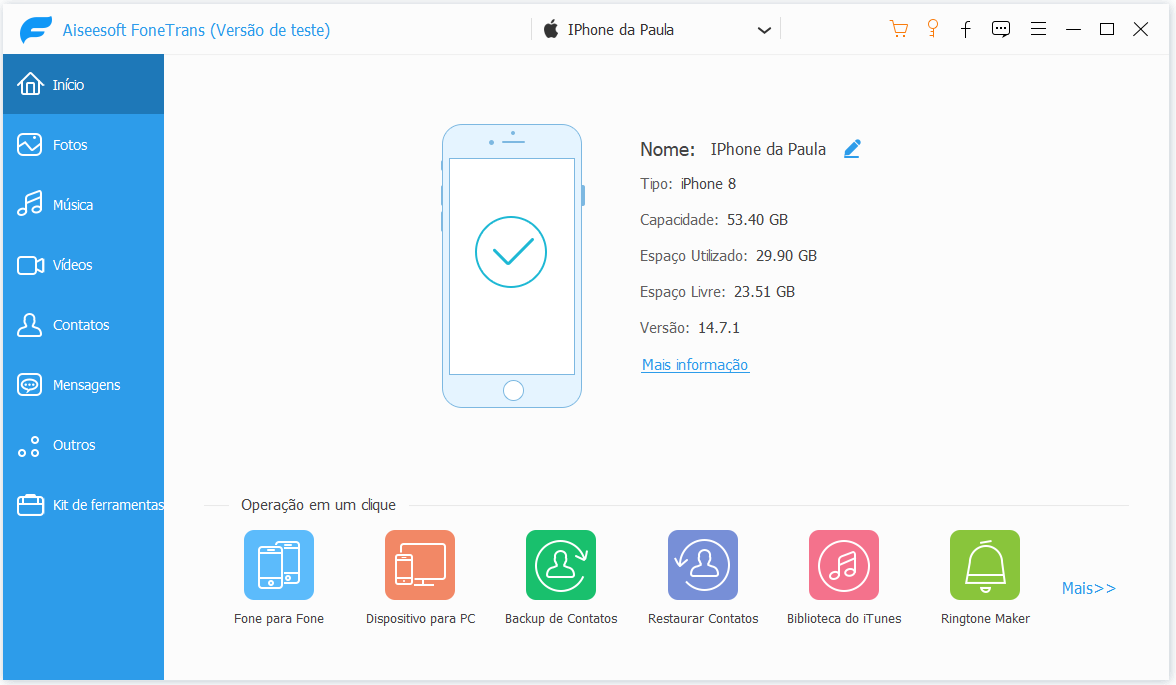
Para saber mais sobre o procedimento de transferência, leia este artigo: transferir músicas do PC para o iPad e outros dispositivos
Gostou do artigo? Ficou alguma dúvida ou gostaria de fazer uma sugestão? Deixe seu comentário abaixo.

- Transfere música, vídeos, fotos do PC para dispositivos iOS
- Copia arquivos multimídia, playlists, álbuns e SMS de dispositivos iOS ao PC
- Realiza backup de arquivos do dispositivo iOS no iTunes
Versão de teste
Versão de teste

Comentários